如何在 Excel 图形或图表中重命名数据系列
如果您想重命名或编辑Microsoft Excel图形或图表中的数据系列名称而不更改行或列名称,本文将对您很方便。数据系列是出现在图形或图表底部的数据。它可以是行名或列名。
在Excel(Excel)电子表格中创建条形图或图表(create a bar graph or chart)、折线图(Line chart)等非常简单。创建图形或图表时,它会从选定的单元格中获取数据。假设您在Excel电子表格中制作了一个图表,但您必须编辑数据系列名称。
如何在Excel图形或图表中重命名数据系列(Data Series)
要更改、编辑或重命名Microsoft Excel 图表(Microsoft Excel Graph)或图表中的(Chart)数据系列(Data Series)名称而不编辑原始行或列名称,请按照以下步骤操作:
- 打开Excel电子表格以查找图表。
- 选择图表。
- 右键单击它并选择“选择数据(Select Data)”选项。
- 从图例条目(Legend Entries)框中选择数据系列。
- 单击编辑(Edit)按钮。
- 在系列名称(Series name)框中输入新名称。
- 如果需要,输入系列值。(Series values)
- 单击确定(OK)按钮。
打开Excel电子表格,您可以在其中找到所需的图表。然后,在电子表格中选择图表并右键单击它。在上下文菜单中,您将看到一个名为Select Data的选项。你需要点击它。
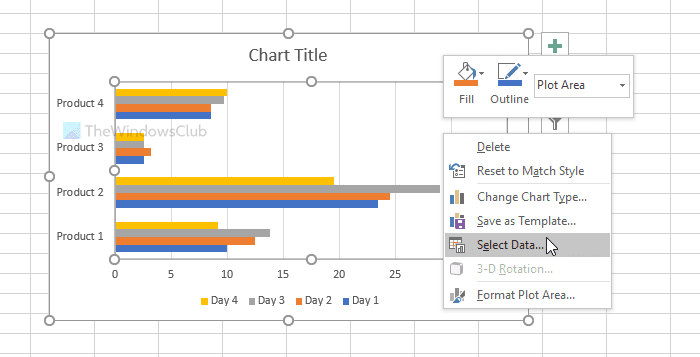
之后,在Legend Entries(Legend Entries )框中选择要更改的数据系列名称。它出现在窗口的左侧。之后,单击编辑(Edit )按钮。
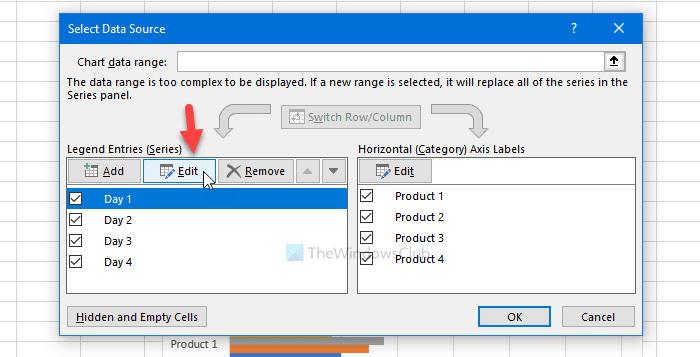
现在,从系列名称(Series name )框中删除所有内容,然后输入要在图表中显示的新名称。之后,如果您还想自定义系列值,请输入系列值。(Series values)

完成后,单击“确定(OK )”按钮两次以保存更改。保存后,电子表格图表或图形将显示新的数据系列名称。
如果您想更改多个数据系列名称,请按照相同的步骤操作。在单击第二个 OK 按钮保存更改之前,选择下一个数据系列,并继续执行此处提到的相同步骤。
就是这样!希望能帮助到你。
Related posts
如何在Excel中使用Automatic Data Type feature
如何在Excel中使用Picture feature的Insert Data
Excel中的Use PDF Data Connector将PDF数据导入电子表格
如何使用Excel来使用Data Visualizer Add-In来创建流程图
如何在Excel中使用Geography Data Type
如何计算在Excel的Yes or No entries数
Microsoft Excel Tutorial,用于初学者
如何在Excel中使用DISC function
如何在Excel中使用CHOOSE function
如何在Microsoft Excel中使用HLOOKUP function
如何合并多个 Excel 文件中的数据
如何在Excel中使用Duration Financial Function
如何更改默认File Format,用于保存Word,Excel,PowerPoint
Excel,Word or PowerPoint上次无法启动
如何在Microsoft Excel中添加或汇总Time
如何Merge and Unmerge cells在Excel
如何在Excel中使用DGET function
如何在Excel formula中锁定单元格以保护它们
绘制 Excel 数据图表
使用汇总函数汇总 Excel 中的数据
